
Tik Tok es una de las aplicación más populares entre los adolescentes, pero últimamente, sobre todo durante la cuarentena ha incrementado la cantidad de usuarios de todas las edades. En 2019 superó a WhatsApp en descargas.
Por si no lo sabías, Tik Tok es una red social asiática donde se puedes compartir videos cortos con música de fondo. Puedes ver y hacer lo que se te ocurra en esta red social.
Aunque Tik Tok solo está disponible para teléfonos, ya es posible insgtalar la aplicación en la PC con sistema operativo Windows.
El truco esta en conseguir un emulador Android funcional, así que tendrás que te recomiendo descargar BlueStacks, es seguro y muy amigable.
Para BlueStacks es quizá la mejor opción actualmente entre los emuladores de Android. Todo lo que tienes que hacer es descargar el emulador e instalar Tik Tok, con estos sencillos pasos:
1. Ve a la página oficial de BlueStacks, en este enlace y dale click en "Descargar BlueStacks".
2. Se abrirá una ventana, dale click en "Instalar ahora".
3. Se abrirá otra ventana, tienes que iniciar sesión con tu cuenta de correo y contraseña.
4. Se abrirá otra ventana, dale click en "Aceptar", sigue las instrucciones para que se descargue BlueStacks
(si se tarda pon en pausa tu antivirus).
5. Ahora, escribe "Tik Tok" en el buscador de BlueStacks, dale click al ícono de lupa.
6. Aparecerá el resultado de la búsqueda, dale click en "Instalar" a la red social Tik Tok.
7. Se abrirá la página de la aplicación de Tik tok, dale click en "Instalar".
8. Cuando termine de instalarse se abrirá otra ventana, da click en "Abrir".
9. ¡Listo! Ya puedes empezar a usar Tik tok desde tu computadora.
NO DEJES DE LEER: Cómo tramitar tu INE en casa (tutorial)
Puedes ingresar y disfrutar de la app de Tik tok en tu PC, aunque esta versión tiene algunas limitaciones en comparación con la versión en el celular.
